Konfigurere demonstrasjonsnettstedet og legge til roboten på det aktive nettstedet
Viktig
Power Virtual Agents-funksjoner er nå en del av Microsoft Copilot Studio etter betydelige investeringer i generativ kunstig intelligens og forbedrede integreringer på tvers av Microsoft Copilot.
Enkelte artikler og skjermbilder kan henvise til Power Virtual Agents når vi oppdaterer dokumentasjons- og opplæringsinnhold.
Når du publiserer roboten på nettet, kan du publisere til et forhåndsbygd demonstrasjonsnettsted (som du kan bruke til å dele robot med teammedlemmer og interessenter) og til ditt eget publiserte nettsted.
Tips
Når bør jeg bruke demonstrasjonsnettstedet, og når bør jeg bruke mitt eget nettsted?
Du bør bare bruke demonstrasjonsnettstedet til å prøve ut roboten og dele den med teammedlemmene eller andre interessenter som vil prøve ut roboten. Det er ikke ment for produksjonsbruk, og du bør for eksempel ikke bruke det direkte med kunder.
Du bør publisere og bruke roboten på det publiserte nettstedet ditt for produksjonsscenarier – for eksempel en hjelperobot på Hjelp-nettsiden som kunder kan samhandle med.
Viktig!
Denne artikkelen inneholder dokumentasjon for Microsoft Copilot Studio-forhåndsversjonen og kan bli endret.
Evalueringsfunksjonalitet er ikke ment for produksjonsbruk og kan ha begrensninger. Disse funksjonene er tilgjengelige før en offisielle utgivelsen slik at du kan få tidlig tilgang og gi tilbakemeldinger.
Hvis du skal bygge en produksjonsklar kopilot, kan du se Oversikt over Microsoft Copilot Studio.
Et forhåndsbygget demonstrasjonsnettsted opprettes automatisk for deg når du publiserer roboten. Dine teamkamerater og interessenter kan bruke demonstrasjonsnettstedet til å prøve ut roboten mens du bygger den. Det kan være lurt å tilpasse demonstrasjonsområdet for å veilede teammedlemmenes testing. Publiser roboten på det direkte webområdet når det er klart til bruk for kundene.
Når bør jeg bruke demonstrasjonsnettstedet, og når bør du bruke ditt eget nettsted?
Du bør bare bruke demonstrasjonsnettstedet til å prøve ut roboten og dele den med teammedlemmene eller andre interessenter som vil prøve ut roboten. Den er ikke ment for produksjonsbruk. Du bør ikke gi URL-adressen med kunder. Publiser roboten på det direkte webområdet til bruk for kundene.
Tilpasse demonstrasjonsnettstedet
Rediger velkomstmeldingen for demonettstedet og utløseruttrykkene så ofte du vil. Velkomstmeldingen kan forklare hensikten med testingen og be dine teammedlemmer om hva de skal spørre roboten om.
På navigasjonsmenyen velger du Innstillinger og deretter Kanaler.
Velg Demonstrasjonsnettsted-flisen.
Under Velkomstmelding skriver du inn meldingen du vil at teammedlemene skal se.
Under Diskusjonsstartere angir du utløseruttrykk.
Utløseruttrykk starter bestemte emner, så du kan angi utløseruttrykkene til bestemte emner som du vil at teammedlemene skal prøve.
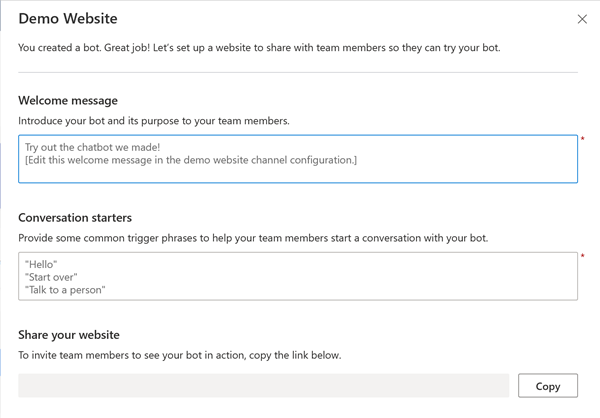
Kopier URL-adressen til demonstrasjonsnettstedet, og del den med teammedlemene dine.
Legge til roboten på nettstedet ditt
Når roboten er klar for kunder, kan du legge den til på nettstedet som en iFrame-kodesnutt. Det publiserte nettstedet ditt kan være ekternt eller internt, som et SharePoint-område. Du kan også legge til roboten i administrasjonssenteret for Power Platform.
På navigasjonsmenyen velger du Innstillinger og deretter Kanaler.
Velg Tilpasset webområde, og gjør ett av følgende:
- Velge Kopier for å kopiere innbyggingskoden til utklippstavlen.
- Velg Del på e-post for å åpne et oppsettsvindu i standard e-postapp, med kodesnutt inkludert.
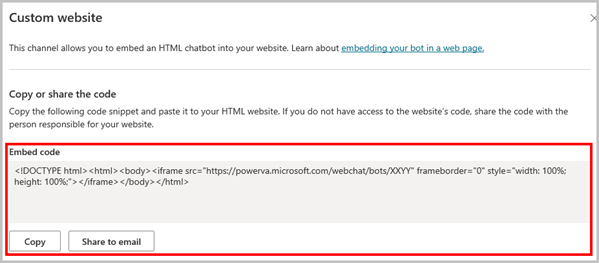
Gi snutten til nettutvikleren din for å legge til roboten på nettstedet ditt.
Tilbakemeldinger
Kommer snart: Gjennom 2024 faser vi ut GitHub Issues som tilbakemeldingsmekanisme for innhold, og erstatter det med et nytt system for tilbakemeldinger. Hvis du vil ha mer informasjon, kan du se: https://aka.ms/ContentUserFeedback.
Send inn og vis tilbakemelding for